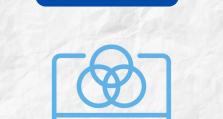mac怎么把移动硬盘格式成exfat
亲爱的Mac用户们,你是否有过这样的烦恼:移动硬盘在Mac上无法读写,或者只能读取不能写入?别急,今天就来教你怎么把移动硬盘格式成exFAT格式,让你的硬盘在Mac和Windows之间畅通无阻!
一、备份重要数据
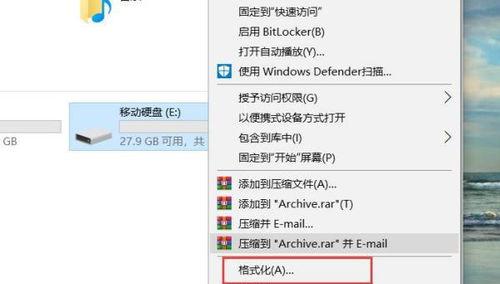
在开始格式化之前,一定要记得备份硬盘中的重要数据哦!格式化过程会清除硬盘上的所有数据,所以提前备份是避免数据丢失的关键。
二、打开磁盘工具
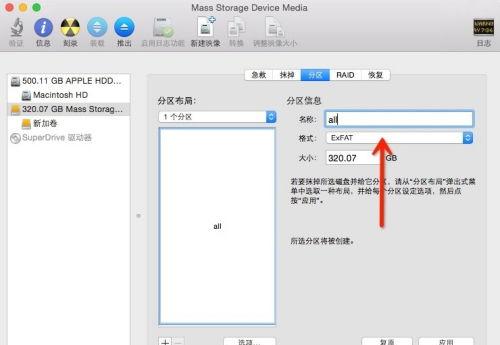
打开Mac的“应用程序”文件夹,找到“实用工具”文件夹,然后点击“磁盘工具”。或者,你也可以通过Spotlight搜索功能快速找到它。
三、选择移动硬盘
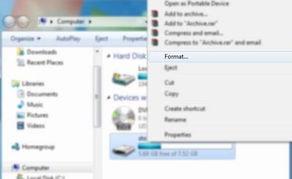
在磁盘工具的左侧边栏中,找到你想要格式化的移动硬盘。点击它,然后在右侧窗格中查看硬盘的详细信息。
四、开始格式化
1. 点击右侧窗格中的“抹掉”按钮。
2. 在弹出的窗口中,输入新的卷标(即硬盘名称),并选择要使用的文件系统格式。在这里,我们选择“ExFAT”格式。
3. 点击“抹掉”按钮,开始格式化过程。
五、等待格式化完成
格式化过程可能需要一些时间,具体时间取决于硬盘的大小和性能。在这个过程中,请确保不要断开移动硬盘的连接或关闭Mac电脑。
六、完成格式化
格式化完成后,磁盘工具将显示一条消息,告知格式化已成功完成。此时,你可以关闭磁盘工具,并重新连接移动硬盘以确认其已正确格式化。
七、注意事项
1. 格式化前备份:格式化过程会清除硬盘上的所有数据,所以一定要提前备份重要数据。
2. 选择合适的格式:Mac支持多种文件系统格式,如Mac OS扩展(日志式)、APFS、ExFAT和FAT32等。根据需求选择合适的格式。
3. 格式化过程:在格式化过程中,请确保不要断开移动硬盘的连接或关闭Mac电脑。
4. 兼容性:exFAT格式在Mac和Windows之间具有较好的兼容性,但请注意,有些旧版本的Windows系统可能不支持exFAT格式。
八、常见问题解答
1. 为什么我的Mac不能读取exFAT格式移动硬盘?
可能的原因有:硬盘数据线损坏、移动硬盘损坏、电脑USB口损坏等。你可以尝试更换数据线、更换移动硬盘或更换USB口来解决问题。
2. 为什么我的Mac格式化硬盘时没有显示exFAT格式?
可能的原因有:Mac电脑上缺少相应的驱动程序、操作系统版本过低等。你可以尝试更新操作系统或安装exFAT驱动程序。
3. 如何将移动硬盘格式化成exFAT格式?
1. 打开磁盘工具。
2. 选择要格式化的移动硬盘。
3. 点击“抹掉”按钮。
4. 在弹出的窗口中,输入新的卷标,并选择“ExFAT”格式。
5. 点击“抹掉”按钮,开始格式化过程。
通过以上步骤,你就可以轻松地将移动硬盘格式化成exFAT格式,让你的硬盘在Mac和Windows之间畅通无阻啦!快来试试吧!